Stellar Converter for OST
- 1. Acerca de Stellar Converter for OST
- 2. Acerca de este manual
 3. Primeros pasos
3. Primeros pasos 4. Utilizar el programa
4. Utilizar el programa- 4.1. Seleccionar y convertir un archivo OST
- 4.2. Previsualizar archivos OST convertidos
- 4.3. Buscar, Ver, y guardar un Mensaje
 4.4. Guardar archivos OST convertidos
4.4. Guardar archivos OST convertidos- 4.5. Actualizador de Enlaces de los Datos Adjuntos
- 4.6. Guardar todos los contactos como CSV
- 4.7. Guardar el Informe
- 4.8. Guardar y reutilizar los resultados de un análisis
- 4.9. Como aplicar el Filtro Avanzado
- 4.10. Importando archivo PST en MS Outlook
- 4.11. Cambiar el idioma del programa
- 5. Preguntas Frecuentes
- 6. Acerca de Stellar

4.4.1.2.3. Eliminar todos los datos adjuntos en un nuevo PST
Puede usar esta opción para eliminar todos los archivos adjuntos en el nuevo archivo PST. Esta opción retiene solo el correo pero no ninguno de sus archivos adjuntos. No se realizan cambios en el archivo PST original.
Para comprimir un archivo PST, siga estos pasos:
-
Inicie Stellar Converter for OST.
-
Consulte el apartado Seleccionar y convertir archivos OST para saber cómo seleccionar y convertir un archivo OST.
-
Haga clic en Guardar Archivo Convertida en la pestaña Inicio para abrir la ventana Guardar como.
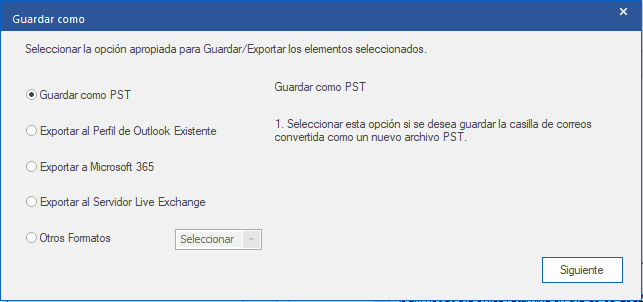
-
Seleccionar la opción Guardar Como PST y pulsar Siguiente.
-
Aparecerá la ventana Guardar como PST, seleccionar Comprimir y Guardar como PST pulsar Siguiente.
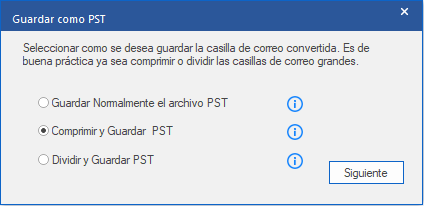
-
Aparecerá la ventana Comprimir PST, seleccionar la opción Eliminar todos los datos adjuntos en un nuevo PST pulsar Siguiente.
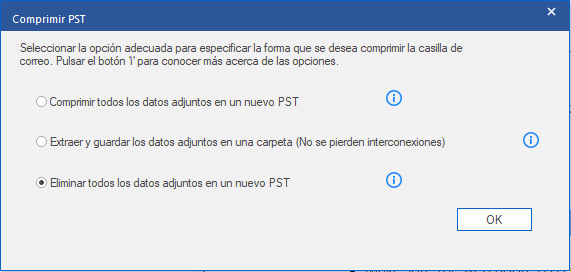
-
Aparecerá la pantalla Seleccionar ubicación de destino, pulsar Explorar para guardar el archivo PST en la ubicación especificada.
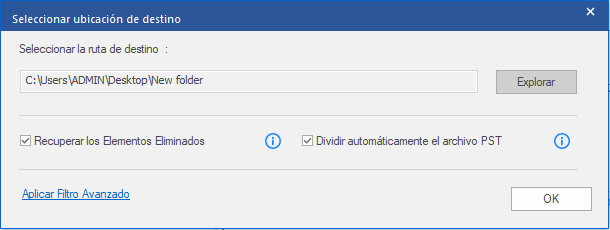
Nota:
-
Se seleccionará la casilla Recuperar los Elementos Eliminados por defecto, desmarcar si los elementos reparados no son necesarios.
-
Se seleccionará la casilla Dividir automáticamente el archivo PST por defecto, desmarcar si no se desea dividir el archivo PST convertido. Esta opción ayuda a dividir automáticamente el archivo PST en un tamaño aproximado de 45 GB.
-
Pulsar Aplicar Filtro Avanzado si se desea aplicar filtro en los archivos convertidos.
-
Pulsar OK para comenzar el proceso de guardado.
-
Luego de completado el proceso de guardado, aparecerá la casilla de dialogo Guardado completado. La misma muestra la ruta y el tamaño del archivo convertido.
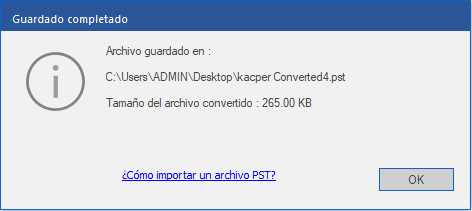
-
Pulsar '¿Cómo importar un archivo PST?' para saber cómo importar un archivo PST en MS Outlook.
-
Pulsar OK para completar el proceso.